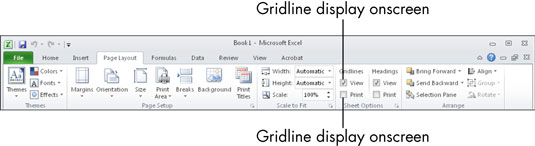Microsoft Excel 워크시트에 눈금선이나 테두리를 적용할 수 있습니다. 눈금선은 행과 열을 구분하는 화면에 보이는 희미한 회색 파란색 선입니다. (기본적으로 눈금선은 화면에는 나타나지만 인쇄에는 나타나지 않습니다.) 테두리는 각 셀의 한 면 이상 주위에 나타나는 선입니다.
눈금선이 표시되는 방식을 제어하려면 페이지 레이아웃 탭을 표시한 다음 시트 옵션/격자선 그룹에서 보기 및/또는 인쇄 확인란을 선택하거나 선택 취소합니다. (보기 탭의 눈금선 확인란은 인쇄 설정이 아닌 화면 표시만 제어합니다.)
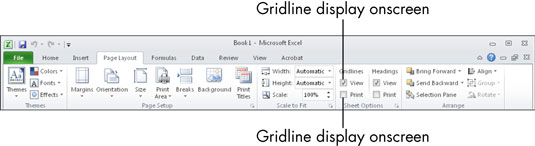
테두리는 원하는 색상이나 두께가 될 수 있습니다. 테두리는 설정에 관계없이 항상 화면에 표시되고 항상 인쇄됩니다. 테두리는 독자의 눈이 인쇄된 페이지의 텍스트를 따라갈 수 있도록 하고 스프레드시트의 어떤 부분이 논리적으로 연결되는지 식별하는 데 유용합니다.
테두리를 적용하고 서식을 지정하는 가장 쉬운 방법은 홈 탭에서 테두리 버튼의 드롭다운 목록을 사용하는 것입니다. 테두리를 적용할 셀 범위를 선택하고 홈 → 글꼴 → 테두리를 선택합니다. 표시되는 테두리 목록에서 테두리를 적용할 면을 가장 잘 나타내는 테두리를 선택합니다.

테두리는 선택한 범위의 바깥쪽 가장자리에 적용됩니다. 예를 들어 위쪽 테두리를 선택하면 해당 범위에 있는 모든 셀의 위쪽이 아니라 범위의 위쪽 행에 있는 셀에만 위쪽 테두리가 적용됩니다.
-
범위에 있는 각 셀의 모든 면에 테두리를 추가하려면 모든 테두리를 선택합니다.
-
선택한 범위에 있는 모든 셀의 모든 면에서 테두리를 제거하려면 테두리 없음을 선택합니다.
-
모든 면이 아닌 둘 이상의 면에 테두리를 추가하려면: 한 면을 선택할 때마다 프로세스를 여러 번 반복합니다.
테두리의 특정 색상, 스타일 또는 두께를 선택하려면 홈→글꼴→테두리→더 많은 테두리를 선택합니다. 테두리 탭이 표시된 셀 서식 대화 상자가 나타납니다. 스타일 영역에서 원하는 선 스타일을 클릭합니다. 색상 영역에서 드롭다운 목록을 열고 원하는 색상을 클릭합니다. 사전 설정 영역에서 테두리를 적용할 면의 사전 설정(없음, 윤곽선 또는 내부)을 클릭합니다. 확인을 클릭합니다.

각 셀의 각 측면 주위에 테두리를 표시하려면 윤곽선과 내부를 모두 클릭합니다.
테두리 스타일과 색상을 선택했지만 범위의 어떤 면에도 적용하지 않으면 아무 것도 선택하지 않는 것과 같습니다.